การให้คะแนนโดยบรรณาธิการ: การให้คะแนนของผู้ใช้:[ทั้งหมด: 0 ค่าเฉลี่ย: 0].ilfs_responsive_below_title_1 { ความกว้าง: 300px; } @media(ความกว้างต่ำสุด: 500px) {.ilfs_responsive_below_title_1 { ความกว้าง: 300px; } } @media(ความกว้างต่ำสุด: 800px) {.ilfs_responsive_below_title_1 { ความกว้าง: 336px; } }
บทช่วยสอนนี้อธิบายวิธีติดตั้ง Windows 11 เวอร์ชันที่ติดตั้งใหม่โดยใช้ Windows Update ในการอัปเดตวงในล่าสุดสำหรับ Windows 11 นักพัฒนาซอฟต์แวร์ได้เพิ่มตัวเลือกในการติดตั้ง Windows รุ่นปัจจุบันใหม่โดยใช้การอัปเดต Windows ตัวเลือกนี้จะเป็นประโยชน์ในการแก้ไขปัญหาที่คุณพบหลังจากอัปเดต Windows ตอนนี้ คุณสามารถย้อนกลับและติดตั้งการอัปเดต Windows อีกครั้งโดยไม่ต้องใส่สื่อ USB
ตัวเลือกการกู้คืนของ Windows 11 ได้รับการปรับปรุงในขณะนี้โดยมีตัวเลือกใหม่ในการติดตั้ง Windows เวอร์ชันปัจจุบันอีกครั้ง สำหรับตอนนี้ มีให้ใช้งานเฉพาะในช่องสำหรับนักพัฒนาเท่านั้น แต่ในอีกไม่กี่วันข้างหน้า จะมีการเพิ่มลงใน Windows เวอร์ชันอื่นและในเวอร์ชันเสถียรในที่สุด
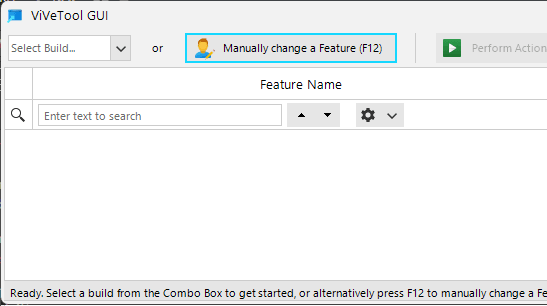
การกู้คืน Windows 11 มีตัวแก้ไขปัญหาอยู่แล้วเพื่อแก้ไขปัญหาที่เกิดขึ้นหลังการอัปเดต Windows. แต่บางครั้งเครื่องมือแก้ปัญหานั้นก็ใช้งานไม่ได้ เพื่อแก้ไขปัญหานี้ นักพัฒนาได้เพิ่มตัวเลือกในการติดตั้งรุ่นปัจจุบันใหม่ตั้งแต่เริ่มต้นโดยใช้การอัปเดต Windows เอง ตอนนี้ นอกจากการย้อนกลับไปยังรุ่นก่อนหน้าแล้ว คุณสามารถใช้ตัวเลือกใหม่นี้เพื่อลองแก้ไขปัญหาใหม่ที่คุณพบหลังจากอัปเกรดเป็น Windows เวอร์ชันใหม่กว่า
วิธีติดตั้ง Windows 11 เวอร์ชันที่ติดตั้งใหม่โดยใช้ Windows Update?
เมื่อคุณอัปเดตเป็นหมายเลขบิลด์ คุณอาจมีคุณสมบัตินี้อยู่แล้ว แต่ในกรณีที่คุณไม่ได้รับสิ่งนี้ คุณสามารถเปิดใช้งานด้วยตนเองได้เช่นกัน มีเครื่องมือที่เรียกว่า ViVeTool GUI ซึ่งสามารถเปิดใช้งานคุณลักษณะนี้ให้คุณได้
คุณสามารถ ดาวน์โหลด ViVeTool จากที่นี่ จากนั้นเปิด อินเทอร์เฟซมีลักษณะดังที่แสดงด้านล่าง
กด F12 แล้วป้อน ID=42550315 นี้ในช่อง ถัดไป จากเมนูแบบเลื่อนลง ให้เลือกเปิดใช้งาน
เมื่อฟีเจอร์ถูกเปิดใช้งาน; คุณจะเห็นป๊อปอัปสีเขียวต่อไปนี้ หากคุณเห็นสิ่งนี้ แสดงว่าคุณได้เปิดใช้งานตัวเลือกการติดตั้ง Windows ใหม่ในการกู้คืน Windows 11 เรียบร้อยแล้ว
เปิดการตั้งค่าและไปที่การกู้คืน ตอนนี้คุณจะเห็นคุณสมบัติ หากต้องการดูว่ามีลักษณะอย่างไรในการตั้งค่าการกู้คืนของ Windows 11 โปรดดูภาพหน้าจอด้านล่าง
จากที่นี่ คุณสามารถใช้ข้อมูลนี้เพื่อติดตั้ง Windows เวอร์ชันปัจจุบันอีกครั้งโดยใช้การอัปเดต แต่เพื่อให้แน่ใจว่าใช้งานได้ คุณจะต้องดูสถานะของมันด้วย มันจะไม่ทำงานตลอดเวลา เมื่อคุณเห็นป้ายกำกับใต้คุณลักษณะนี้ว่าไม่พร้อมใช้งาน แสดงว่าไม่สามารถติดตั้ง Windows ใหม่ได้ในกรณีของคุณ
ปิดการพิจารณา:
ฉันดีใจ เพื่อดูตัวเลือกการกู้คืนใหม่ที่รวมอยู่ในโครงสร้างวงในใหม่ ฉันหวังเป็นอย่างยิ่งว่าคุณสมบัตินี้จะรวมอยู่ในช่องที่เสถียรในไม่ช้า เนื่องจากบ่อยครั้งที่ผู้คนจำนวนมากบ่นเกี่ยวกับการอัปเกรดเป็น Windows เวอร์ชันใหม่ซึ่งมีบางอย่างทำงานไม่ถูกต้องสำหรับสิ่งนั้น และพวกเขามักจะต้องติดตั้งใหม่โดยใช้ USB ISO แต่ด้วยความช่วยเหลือของคุณสมบัติการกู้คืนใหม่นี้ สิ่งนั้นจะไม่เกิดขึ้น ตอนนี้ผู้ใช้สามารถติดตั้ง Windows ใหม่โดยใช้ Windows Updates เอง หากคุณเป็นคนวงในด้วย คุณสามารถลองทำตอนนี้และแจ้งให้เราทราบว่าคุณคิดอย่างไร

